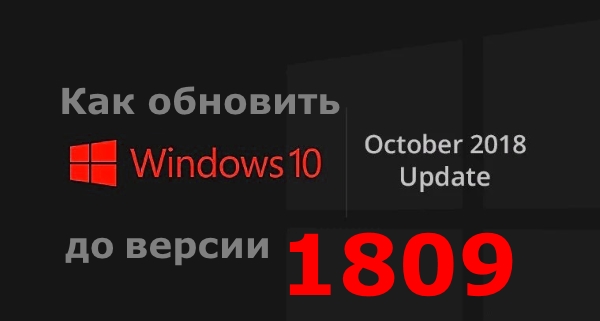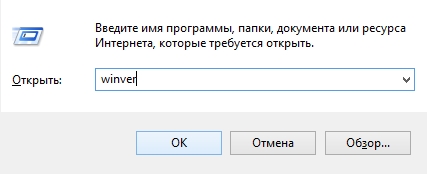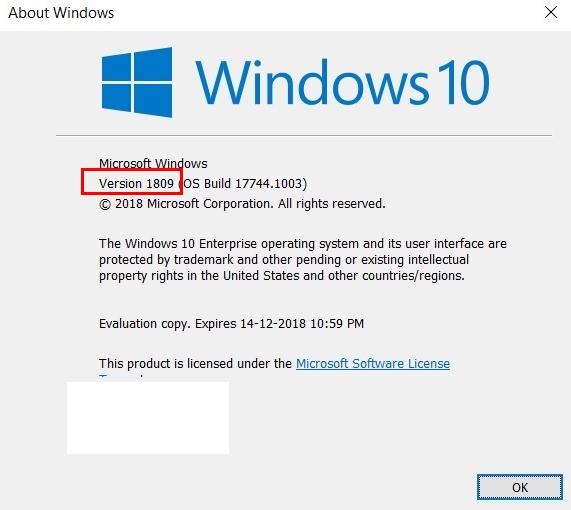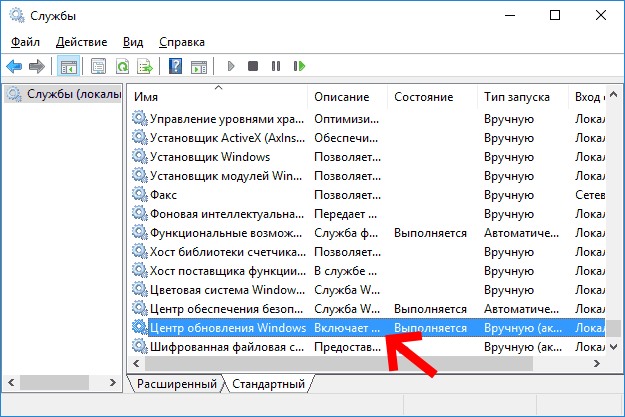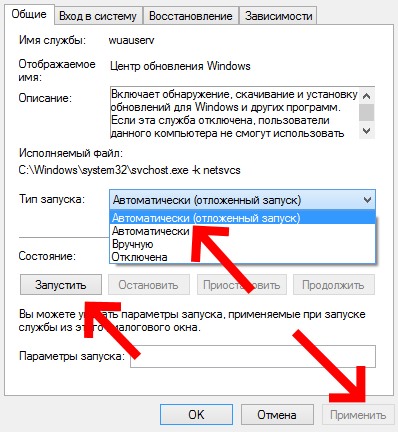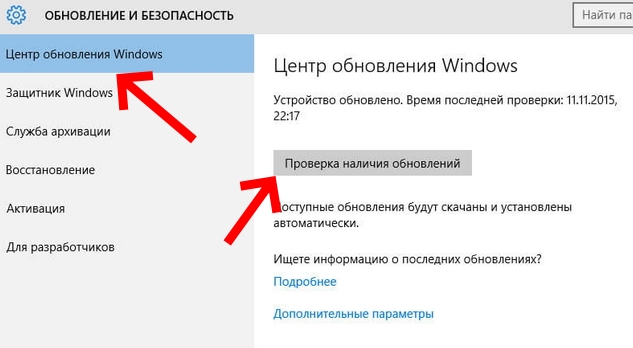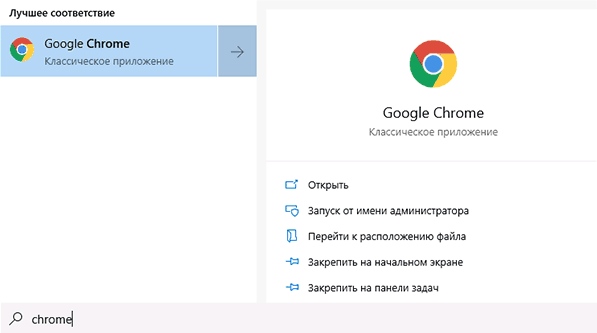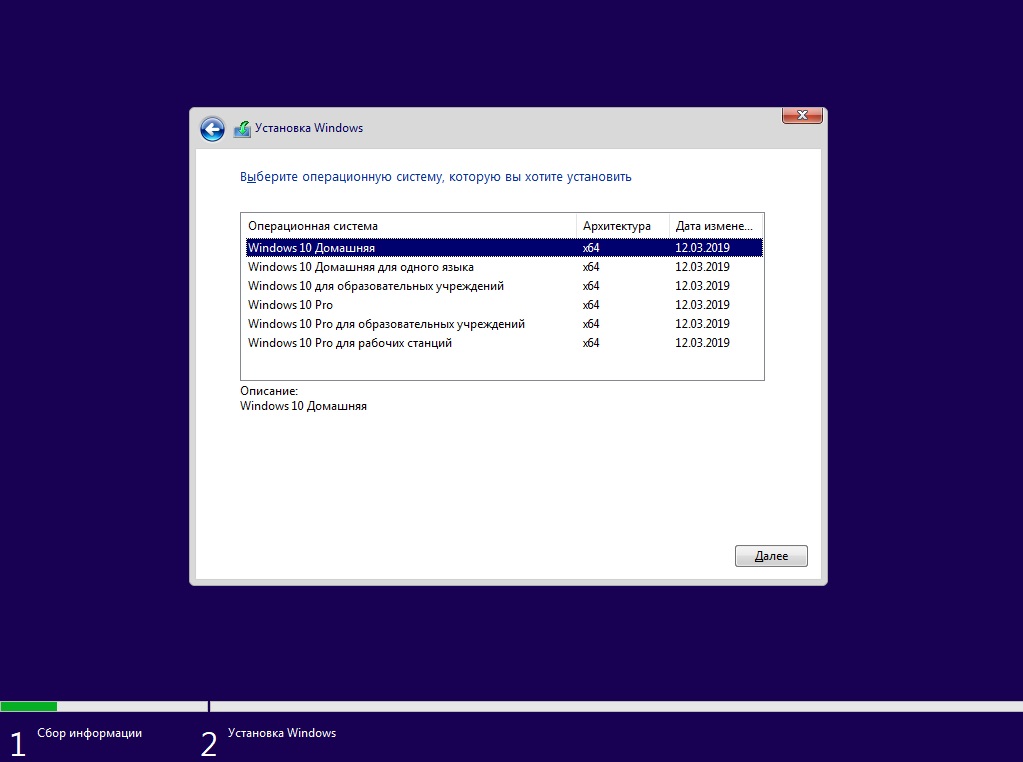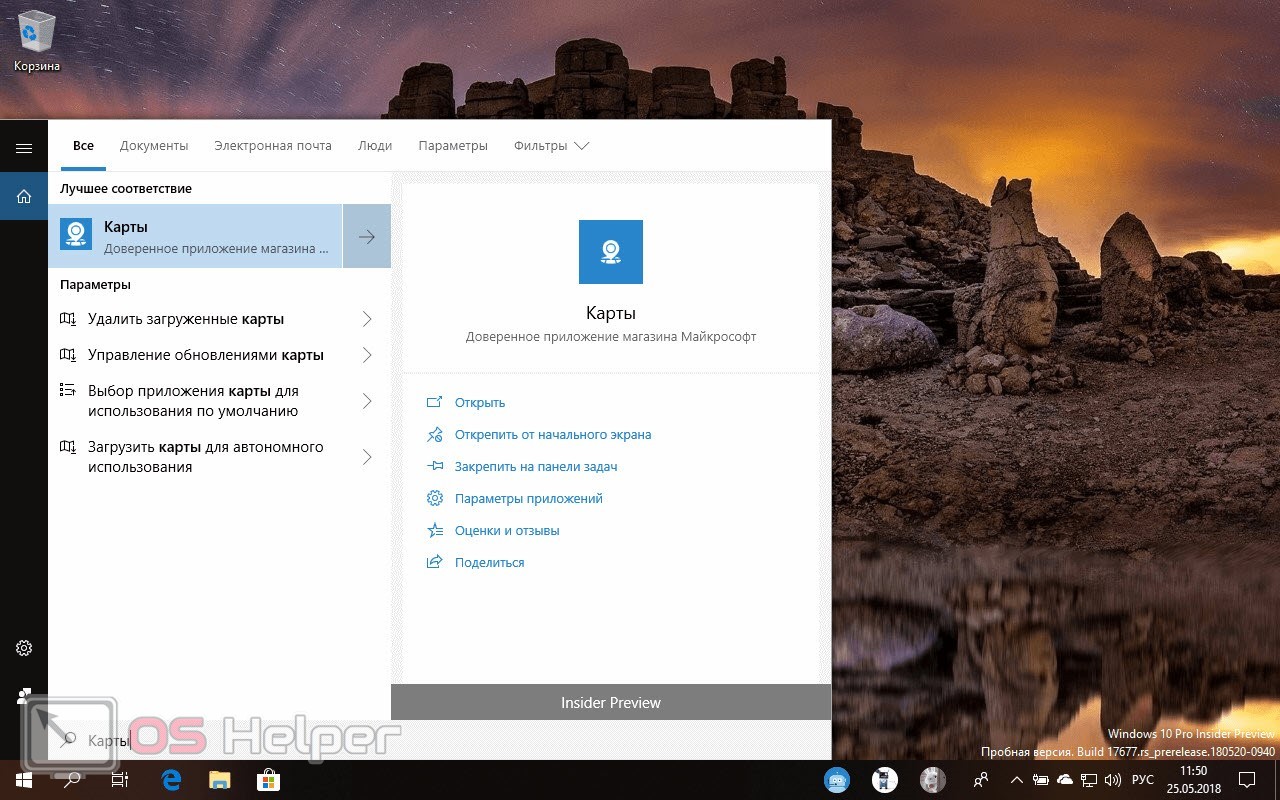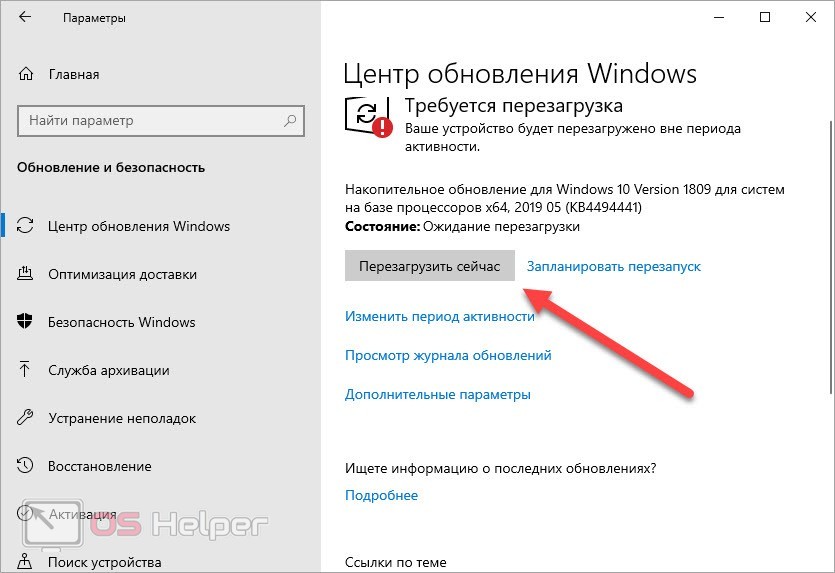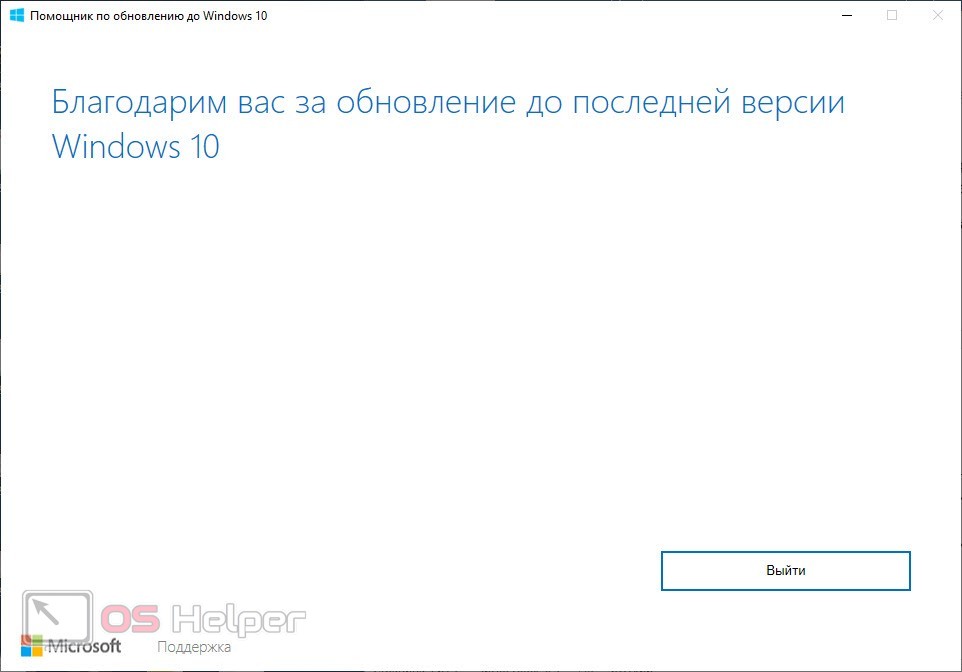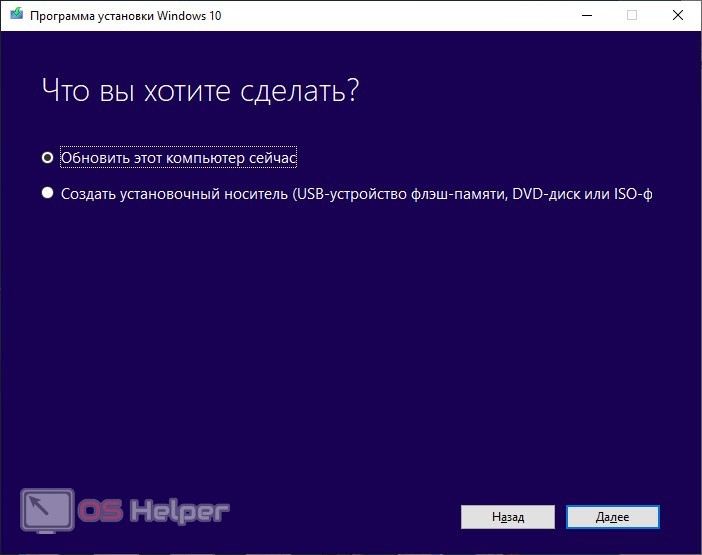To obtain updates from this website, scripting must be enabled.
To use this site to find and download updates, you need to change your security settings to allow ActiveX controls and active scripting. To get updates but allow your security settings to continue blocking potentially harmful ActiveX controls and scripting from other sites, make this site a trusted website:
In Internet Explorer, click Tools, and then click Internet Options.
On the Security tab, click the Trusted Sites icon.
Click Sites and then add these website addresses one at a time to the list:
You can only add one address at a time and you must click Add after each one:
http://*.update.microsoft.com
https://*.update.microsoft.com
http://download.windowsupdate.com
Note:
You might have to uncheck the Require server verification (https:) for all sites in the zone option to enter all the addresses.
Компания Майкрософт объявила о выходе очередного обновления Windows 10, которое было доступно весной в апреле 2018 года. Но что-то у них пошло не так. И разработчики сделали патч, релиз которого состоялся в октябре. По сей день это обновление считается стабильным. В этой статье пойдёт речь о том, каким образом можно обновить функционал ОС Windows 10 до версии 1809, чтобы в ней стали доступными все новые опции.
Содержание
- Каким образом выполнить апдейт ОС до версии 1809
- Чего ожидать от новой версии Windows 10
- Какие еще функции есть в 1809
- Что делать, если обновление не устанавливается автоматически
- Что делать, если появляются ошибки при обновлении Windows 10
Каким образом выполнить апдейт ОС до версии 1809
Пакеты обновлений Windows 10 на компьютер со стандартными параметрами должны приходить автоматически. Сегодня это свойственно всем устройствам и операционным системам. Но по некоторым причинам вы можете их так и не увидеть. Самая распространенная из них — отключённая функция автоматического обнаружения, загрузки и установки пакетов обновлений. Для начала проверьте, может быть у вашего компьютера уже установлена последняя версия. И в нём не нужно ничего обновлять.
Порядок действий:
- На своей клавиатуре нужно нажать вместе клавиши WIN+R;
- В левой нижней части монитора появится небольшое окно для ввода команд. Напишите здесь «winver» и выберите ENTER;
- В появившемся небольшом окне вы сможете узнать, какая версия у вас установлена сейчас.
Если у вас версия ниже 1809, то необходимо проверить, включена ли функция автоматической загрузки.
Сделайте следующее:
- Нам нужно снова запустить окно команд (WIN+R);
- Только теперь нужно записать команду иначе «services.msc» и нажать ENTER;
- В окне опустите экран в самый низ. Обычно здесь находится строка «Центр обновления…»;
- Её нужно выбрать правой клавишей мыши (ПКМ) и выбрать «Свойства»;
- В этом окне выберите блок напротив типа запуска и установите «Автоматически». Ниже выберите кнопку «Запустить». А еще ниже «Применить» и «Ок».
Теперь перейдём к параметрам Windows 10. Откройте их при помощи кнопки «Пуск». Или проведите курсором вверх-вниз по правому краю, чтобы открылась боковая панель.
Здесь также можно выбрать «Параметры»:
- Выберите в параметрах «Обновление и безопасность»;
- Затем нажмите на строку «Центр обновления»;
Проверьте наличие обновлений для вашей Windows 10 - И выберите кнопку «Проверка наличия обновлений»;
При включенных функциях обновления, система найдёт на сервере нужные файлы для Windows 10 и загрузит их. Установка обновления 1809 обычно происходит во время выключения или перезагрузки компьютера.
Это интересно: Таймер выключения компьютера с Windows 10.
Чего ожидать от новой версии Windows 10
После установки на свой компьютер или ноутбук с Виндовс 10, вы уже вероятно встречали предложения от разных сервисов и программ обновить функции своей системы до версии 1809. Это не случайно. Все программы, которые разрабатываются для ОС Microsoft ориентируются только на последние и стабильные обновления. Которые получает компьютер. Но что же эти новые пакеты несут внутри — давайте в этом разбираться.
Прежде всего в Windows 10 1809 был переработан процесс работы буфера обмена. Это функция, при помощи которой вы можете копировать текст и файлы и вставлять их в других документах. Все мы знаем, что копировать можно только 1 файл. И если скопировать следующий, то предыдущий просто исчезнет из виртуальной памяти ПК. Но разработчики решили усовершенствовать функцию.
Теперь вы можете даже синхронизировать между устройствами тот участок памяти, который содержит скопированный файл. Также у вас появляется возможность помещать в него несколько объектов или файлов. И это значительно увеличивает возможности пользователя. Ведь часто нам приходится копировать файлы и по очереди работать с каждым отдельно. С приходом новых изменений мы будем экономить наше время. Новая версия принесёт также возможность выбирать часть экрана, который будет скопирован. А при помощи встроенных графических редакторов — всячески изменять их.
Какие еще функции есть в 1809
Обновление ОС Windows 10 октября касаются множества модулей и функций в системе, которые мы может даже не заметить. Затрагивают они и некоторые графические элементы окон. Изменения коснулись и настройки текста. Не только для всей операционной системы, но и для отдельных программ. Сделать это можно будет в параметрах, выбрав нужное приложение.
В версии 1809 увеличились возможности поиска приложений, установленных на вашем ПК. Появились новые разделы с функциями для найденных программ, а также блок с быстрыми действиями для найденных приложений.
Например, здесь доступно сразу же открывать ПО от имени администратора или перейти к его расположению на жестком диске.
А также:
- Теперь в версиях Защитника Enterprise и Pro станет доступной поддержка Application Guard;
- Часто ли вы забываете свой пароль от учётной записи — в будущем это станет не такой уж и большой проблемой. В 1809 появится возможность подсмотреть его при помощи специальных подсказок. Эти вопросы вам нужно будет заранее приготовить самому. Если не получается войти в учетную запись Microsoft в Windows 10, ознакомьтесь с этой инструкцией;
- Произошли изменения и в плане поддержки некоторых кодеков и расширений. Теперь ваша ОС способна запускать файлы в OGG, работать с Theora и Vorbis;
- В новом браузере Edge станет возможным открывать «Пуск» внутри программы, а не выходить на рабочий стол. Как мы это делали раньше;
- Можно будет менять дизайн календаря, встроенного браузера и других системных интерфейсов;
- Появится Timeline — приложение, способно сохранить ваши проекты, начатые в других программах.
Что делать, если обновление не устанавливается автоматически
По разным причинам ваш модуль автоматического поиска и установки обновлений ОС Windows может работать неправильно. В таком случае даже после включения этой функции, системой ничего найдено не будет. Вы всё равно можете установить важное обновление 1809. Для этого разработчики создали специальную утилиту. Она работает самостоятельно и не зависит от параметров вашего ПК. Загрузить её можно по ссылке https://www.microsoft.com/ru-ru/software-download/windows10.
Media Creation Tool нужно установить на компьютер с соответствующей версией операционной системы и следовать указаниям помощника. Даже в момент загрузки пакетов система может оповестить вас ошибкой с числовым кодом. Могут появляться разнообразные ошибки, которые указывают на причину неисправности или проблемы. Если вы видите такую на своём экране, попробуйте ввести её в поисковой строке. Большинство из них пользователи уже решили и поделились решением с другими.
Узнайте, что делать, если появилась ошибка 0x80070020 при обновлении в Windows 10.
Что делать, если появляются ошибки при обновлении Windows 10
Иногда случается, что вместо сообщения об успешном завершении процесса обновления Windows, вы видите ошибку. Если это ваш случай — обязательно выпишите её код в блокнот (бумажный или электронный). Перейдите на веб-страницу и ответьте на все вопросы помощника. Шаг за шагом он убедится, что вы всё делаете правильно, и подскажет, что нужно делать. Ваш компьютер должен быть лишён любого рода вирусов или вредоносного кода. Это может стать не только причиной загрузки обновлений, но и сбоя в других программах.
Обновления любого ПО или системы являются самым страшным врагом для вирусов. Поэтому попадая в систему, они пытаются заглушить работу установщика. Чтобы избавиться от вирусов, проверьте ПК своим антивирусом. А лучше — портативной утилитой от Dr.WEB, Kaspersky и др. После этого снова попытайтесь обновить систему Windows 10 до стабильной версии 1809 с новыми функциями.
- 26.06.2020
Скачать официальный MSDN дистибутив Windows 10 — Версии 1809.
— Скачать x64 (Размер: 5,0 Гб)
— Скачать x32 (Размер: 3,5 Гб)
x64:
MD5 — 13D0BE0B8CE71B8563D6EE40CEE22802
SHA1 — A77B2C9F69C846F37E53AC3890DECE5808C68B5A
x32:
MD5 — D97D17B56D9265E4F5CEC9C6E7EED1A2
SHA1 — 430E5D0104F4B7BCD0175D71207BF71B70EB3572
Язык: Русский.
Состав дистрибутива:
— Windows 10 Pro
— Windows 10 Домашняя
— Windows 10 Домашняя для одного языка
— Windows 10 Pro для образовательных учреждений
— Windows 10 для образовательных учреждений
— Windows 10 Pro для рабочих станций
Рекомендованные минимальные системные требования:
ОЗУ: 1 ГБ для 32-битной версии, 2 ГБ для 64-битной;
Место на жестком диске: для Windows 10 версии 1809 и раньше — 16 ГБ для 32-битной и 20 ГБ для 32-битной версии.
Процессор: 1 ГГц или лучше;
Разрешение экрана: 800 x 600;
Графика: Microsoft DirectX 9 или лучше;
Приобрести оригинальные ключи активации для различных версий Windows 10 от 690₽ можете в нашем каталоге. Моментальная доставка ключа на Вашу электронную почту. Самые низкие цены, гарантия и круглосуточная техподдержка.
Уже есть возможность скачать Windows 10 Version 1809 на Русском x64/86 (October 2018 Update) торрент msdn бесплатно с официального сайта. В которой были исправлены все недочёты от неудачной первой попытки релиза. Образ абсолютно чистый и оригинальный, без каких либо изменений и авторских вмешательств. Windows 10 October 2018 Update с обновлениями от 13 ноября 2018 года, на текущий момент самая актуальная версия десятой виндовс ОС, для установки на любое поддерживаемое железо ПК компьютера и ноутбука. На раздаче два образа, windows 10 64bit и windows 10 32bit, выбираем нужную разрядность и скачиваем, все два образа скачивать не обязательно, если у вас мобильный интернет и экономия трафика.
Версия Windows: 10.0.17763.107 Version 1809
образ обновлён до версии 2004
Официальный сайт разработчик: Microsoft
Размер образа: 3,4Gb + 4,8Gb
Язык интерфейса: Русский
Лечение: требуется свой ключ продукта либо активатор
Cкачать Windows 10 v1809 торрент
Системные требования:
• ОЗУ: 1 ГБ (для x86 32bit систем) или 2 ГБ (для x64 64bit систем).
• Процессор: от 1 ГГц или SoC с поддержкой PAE, NX и SSE2.
• Место на HDD или SSD: 16 ГБ (для x86 32bit систем) или 20 ГБ (для x64 64bit систем).
Скриншоты десятая Windows 10 October 2018 Update
В октябре 2018 года произошло обновление операционной системы Windows 10. Была выпущена версия 10.0.17763.103 V. 1809. При этом она получила название Windows 10 October Update или Redstone 5. Обновление официально запустили 2.10 2018 года, однако после было приостановлено. Новый запуск произошел уже через месяц, 13 ноября.
Изменения:
В ней разработчики создали облачный буфер обмена, который выполняет функцию синхронизирования истории и содержания между устройствами. Также в программное обеспечение было добавлено множество функций, таких как возможность установления шрифтов без использования прав администратора, создание нового инструмента для образования скриншотов.
Стоит обратить внимание, что обновление коснулось и некоторых дизайнерских возможностей Windows 10. Например, сделали наконец-то темную тему для Проводника, возможность увеличивать тексты, появились новые смайлы. Также скрыли границы окон в стиле Acrylic.
Изменения произошли и в самой системе: теперь появилось приложение «Ваш телефон» для Android и iPhone. Появилась возможность предварительного просмотра поиска, улучшились настройки HDR дисплея, улучшилась работа с мобильной сетью. Также программа получила масштабное обновление Microsoft Edge, Скайпа, Блокнота, игровой панели. Кроме того, теперь проще управлять проецированием экрана при помощи беспроводной системы.
Стоит отдельно сказать несколько слов о приложении «Мой телефон». Для Андроида версии 7.0 и выше, сделана синхронизация между ПК и фотографиями, находящиеся на гаджетах. Впоследствии компания хочет сделать подобное с уведомлениями и сообщениями. Что же касается пользователей Apple, то им будет доступна функция «продолжить на ПК», что дает возможность перенесения работы с телефона на компьютер. Однако для этого необходимо использовать Edge.
Стоит отметить, что после обновления Windows система лучше определяет время, чтобы перезагрузить ПК. Теперь Диспетчер Задач предоставляет данные по энергопотреблению, а приложение Почта не обращает внимание на браузер, стоящий по умолчанию. Помимо этого разработчики сделали настройку в виде цифрового табло, заметно ее упростив. Они улучшили средства, чтобы просмотреть диагностические данные. Здесь же Защитник Windows стал приложением «Безопасность Windows».
Что касается Linux, то теперь ее оболочку можно запустить в Проводнике. Также разработчики добавили множество других полезных функций и изменений. Особенно это будет интересно для опытных пользователей, разработчиков и системных администраторов, так как для них постарались особенно.
Помимо всего выше перечисленного в Bash появилась функция поддержки горячих клавиш для копирования и вставки элементов и текста. В Блокноте теперь расширенная поддержка перевода строк, а также поиск по тексту при помощи Bing.
Обратим внимание, что ожидалось получить новую функцию «Наборы», однако разработчики отложили ее запуск. Теоретически она должна была выполнять функцию реализации вкладочного интерфейса для приложений. В ISO образах допускается установщик браузера на рабочий стол и некоторые пользовательские изменения по умолчнию для браузера Chrome, каждый может без проблем изменить настройки браузера на свои предпочтительные. Все авторские сборки перед публикацией на сайте, проходят проверку на вирусы. ISO образ открывается через dism, и всё содержимое сканируется антивирусом на вредоносные файлы.
На чтение 4 мин Просмотров 115 Опубликовано 17.05.2019

Мнение эксперта
Василий
Руководитель проекта, эксперт по модерированию комментариев.
Задать вопрос
До релиза пользователи ждали функцию «Наборы», которая позволяет открывать вкладки в рамках одного окна проводника, именно в этом обновлении. Однако данная опция была отложена разработчиками.
Содержание
- Нововведения апдейта 1809
- Как установить обновление?
- Центр обновлений
- Windows 10 Upgrade
- Media Creation Tool
- Видеоинструкция
- Заключение
Нововведения апдейта 1809
Перед тем, как рассматривать процедуру установки обновления, выделим основные нововведения, влияющие на работу с операционной системой:
- долгожданная темная тема проводника Windows;
- SwiftKey для виртуальной клавиатуры;
- предварительный просмотр при поиске в меню «Пуск»;
- обновленное средство для создания скриншотов;
- масштабное обновление фирменного браузера Microsoft Edge;
- добавлена возможность настройки HDR;
- оптимизация работы с мобильными сетями;
- колонка с данными об энергопотреблении в приложении «Диспетчер задач»;
- масштаб текста в стандартных приложениях;
- обновление встроенной игровой панели;
- новые смайлики в быстром доступе;
- обновление для Skype;
- усовершенствование функционала Блокнота.
И это далеко не весь список изменений в 1809. Разработчики добавили и оптимизировали десятки мелких деталей, которые ускоряют работу с системой и делают использование компьютера удобнее.
Как установить обновление?
Теперь перейдем к процедуре обновления ОС. Если вы еще не устанавливали 1809 на свой компьютер, то обязательно ознакомьтесь с материалом ниже.
Центр обновлений
Самый простой и стандартный вариант обновления – это штатная утилита Windows, которая всегда следит за выходом новых патчей, если пользователь не отключает службу вручную. Для обновления системы таким образом сделайте так:
- Кликните ПКМ по иконке Пуск и в меню перейдите к приложению «Параметры».
- Теперь зайдите в раздел обновлений и безопасности Windows.
- С помощью списка слева откройте «Центр обновления Windows» и щелкните на кнопку поиска апдейтов.
- Если Windows уже давно не обновлялась до актуальных версий, то утилита обязательно найдет новые файлы для загрузки и начнет скачивание. После этого появится кнопка для перезагрузки.
Вы можете перезагрузить ПК для окончания установки сразу же, или система сделает это при следующем включении.
Windows 10 Upgrade
Microsoft предусмотрели специальную утилиту Update Assistant, которая помогает пользователям с обновлениями операционной системы. Данный способ работает по представленному алгоритму:
- Переключитесь к сайту Microsoft с помощью данной ссылки.
- Кликните по кнопке «Обновить сейчас».
- На компьютер скачается помощник по обновлению. Запустите его.
- Утилита просканирует систему и определит, нужно ли устанавливать апдейт. Затем скачает необходимые файлы и установит их.
- После этого ПК перезапустится, а вы увидите завершающее окно.
Media Creation Tool
Третий вариант установки обновления 1809 – это официальная утилита для создания установочного диска. С ее помощью вы можете не только записать файлы на флешку или диск, но и обновить текущую ОС. Для этого сделайте так:
- Откройте представленную ссылку.
- Нажмите на ссылку «Скачать средство сейчас».
- Запустите загруженный файл с названием MediaCreationToolexe и подождите, пока утилита подготовится к работе.
- Примите условия соглашения.
- После очередного этапа подготовки вы сможете выбрать вариант с обновлением данного компьютера.
- Теперь приложение загрузит необходимые файлы. Длительность скачивания зависит от скорости вашего интернета.
- После этого утилита предложит продолжить установку после перезагрузки компьютера.
Также вы можете создать загрузочный диск через Media Creation Tool и установить новую версию с внешнего накопителя при необходимости.
Видеоинструкция
Вы ознакомились с кратким описанием обновления, а также узнали обо всех способах установки версии 1809. А теперь мы предлагаем вам ознакомиться с этой темой по подробному видеоролику.
Заключение
Итак, мы рассмотрели все способы обновления ПК до Windows 10 версии 1809, а также затронули основные изменения данного апдейта. Если у вас остались вопросы по теме, то пишите их в комментариях к статье.